9 postavki privatnosti na iPhoneu koje biste trebali odmah uključiti

Apple radi bolji posao od većine tvrtki kada je u pitanju privatnost. Ali nisu sve zadane postavke na iPhoneu u najboljem interesu korisnika.
Svatko mora imati kontakte, bilo da ih imate malo ili mnogo. Oni mogu biti obitelj, prijatelji ili suradnici, ali svi će morati otvoriti svoju aplikaciju za kontakte prije ili kasnije. Kontakte možete držati na raznim mjestima, a vaš iPad je jedno od njih. Dodavanje kontakata i upravljanje njima je jednostavno, čak i ako ste tek počeli koristiti iPadOS 16. Sve promjene koje možete napraviti nisu trajne i mogu se promijeniti bilo kada. Kako bi vam olakšao stvari, iPad ima opciju u kojoj možete kreirati različite popise kako biste svoje poslovne kontakte držali na jednom, a svoje osobne na drugom.
Kako dodati kontakt na iPad
Dodavanje kontakta u aplikaciju za kontakte na vašem iPadu jednostavno je. Nakon što je aplikacija otvorena, dodirnite ikonu plus u gornjem lijevom kutu.
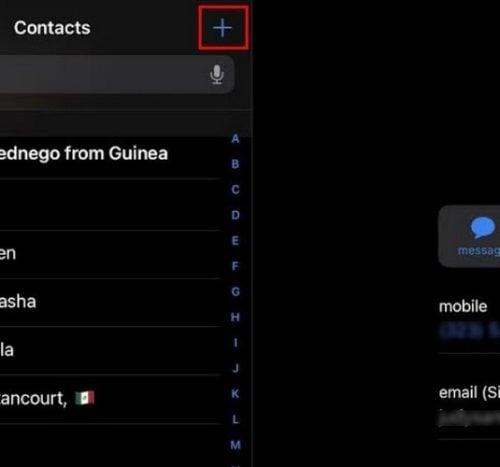
Dodajte nove kontakte na iPad
Otvorit će se prozor novog kontakta. Možete započeti bilo kojim redoslijedom, ali ćete moći dodati podatke kao što su:
Na dnu ove opcije vidjet ćete i opciju pod nazivom Dodaj polje . Vidjet ćete još jedan dugačak popis opcija kada ga dodirnete. Možete dodati naziv posla i fonetsko ime i prezime ( između ostalog ). Kada završite s dodavanjem svih informacija, ne zaboravite dodirnuti opciju Gotovo u gornjem desnom kutu. Prema zadanim postavkama, imena će biti prikazana s prvim imenom, ali to možete promijeniti u aplikaciji postavki vašeg iPada. Nakon što dodate razne kontakte, možete koristiti traku za pretraživanje da pronađete svoje kontakte. Ako dodirnete ikonu mikrofona, također možete koristiti svoj glas da pronađete određeni kontakt.
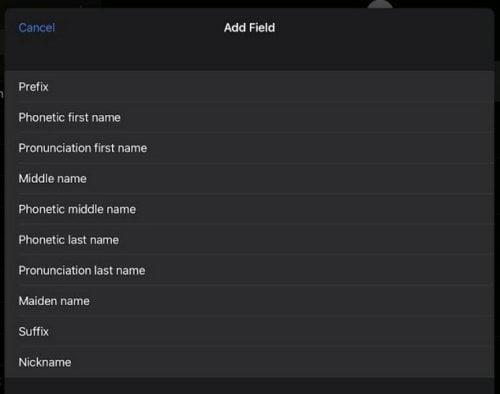
Dodatne informacije za iPad kontakte
Ako trebate podijeliti kontakt s bilo kim, također ćete vidjeti opciju za dijeljenje. Ako trebate nešto promijeniti za kontakt, dodirnite opciju Uredi u gornjem desnom kutu kontakta.
Kako stvoriti drugačiji popis kontakata na iPadu (iPadOS 16)
Osim ako ne želite pomiješati svoje poslovne kontakte s osobnim, najbolje je napraviti drugačiji popis. To možete učiniti dodirom na ikonu bočne trake u gornjem lijevom kutu, a opcija Dodaj popis bit će u donjem lijevom kutu.
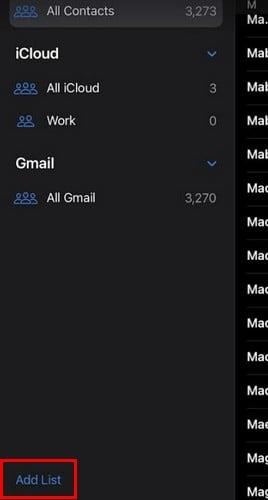
Dodaj opciju popisa u aplikaciji za kontakt na iPadu
Kada želite da popisi nestanu, dodirnite strelicu prema dolje. Dodirnite istu strelicu da se ponovno pojave.
Kako urediti aplikaciju Kontakti na iPadu pomoću aplikacije Postavke
Ostale promjene možete izvršiti pomoću aplikacije Postavke na svom iPadu. Nakon što je aplikacija otvorena, povucite prema dolje s izbornika s lijeve strane dok ne naiđete na opciju kontakata. Dodirnite ga i možete raditi stvari poput promjene redoslijeda imena. Ime možete prikazati tako da prvo bude prezime i obrnuto.
Kako uvesti svoje kontakte na iPad s drugog računa
Ako već imate popis kontakata negdje drugdje, kao što je Gmail, uvijek ih možete prenijeti umjesto da ih dodajete jednog po jednog. Za prijenos kontakta otvorite aplikaciju Kontakti i prijeđite prstom do opcije Kontakti s opcije s lijeve strane. Dodirnite opciju Računi, a zatim opciju Dodaj račun. Morat ćete se prijaviti na taj račun, pa se nadamo da se sjećate svojih podataka za prijavu.
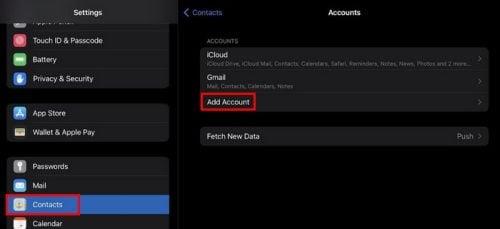
Dodajte račun za prijenos kontakata na iPad
Vidjet ćete različite opcije računa koje možete izabrati, kao što su:
Kako izbrisati kontakt na iPadu
Kada dođe vrijeme za čišćenje, a trebate izbrisati kontakt, to možete učiniti tako da otvorite kontakt i prijeđete prstom prema dolje. Tamo ćete pronaći opciju brisanja. Drugi način na koji ih možete izbrisati je dodirom na slovo s kojim počinje ime i dugim pritiskom. Pojavit će se bočni prozor s raznim opcijama. Opcija Izbriši bit će zadnja na popisu.
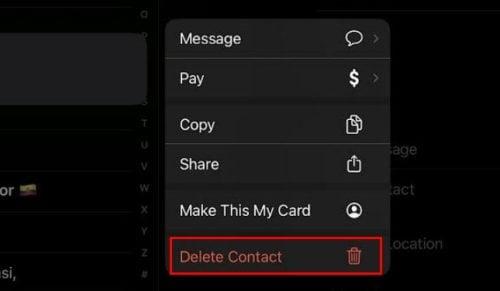
Izbrišite kontakte u aplikaciji Kontakti
To je sve što se tiče dodavanja, brisanja i uređivanja vaših kontakata na iPadu. Sve promjene koje napravite nisu trajne i mogu se mijenjati bilo kada. Uvijek je potrebno izbrisati sve kontakte za koje znate da ih više nećete koristiti kako biste ih ažurirali.
Daljnje čitanje
Ako još uvijek želite čitati o iPadu, možete pročitati kako možete koristiti Vodiče i kako možete upravljati svojim obavijestima . A ako se osjećate pod stresom, evo nekoliko sjajnih aplikacija za dobrobit koje možete pogledati. Tu su i razni savjeti za više zadataka na iPadu koje možete primijeniti kako biste obavili više u manje vremena. Ako tražite konkretne upute, uvijek ih možete pronaći pomoću trake za pretraživanje.
Zaključak
Kada prvi put dobijete svoj iPad, jedna od mnogih stvari koje radite je dodavanje vaših kontakata. Možete početi od nule i dodavati ih jednog po jednog, ili ako već imate popis, možete ih prenijeti s drugog računa na svoj iPad. Koraci su brzi i jednostavni. Čak i ako ste u žurbi, to je nešto što možete obaviti. Ali ako imate malo vremena, također možete učiniti stvari kao što je dodavanje slike kako bi podaci o kontaktu izgledali bolje. Kako ćete dodavati svoje kontakte? Javite mi u komentarima ispod i ne zaboravite podijeliti članak s drugima na društvenim mrežama.
Apple radi bolji posao od većine tvrtki kada je u pitanju privatnost. Ali nisu sve zadane postavke na iPhoneu u najboljem interesu korisnika.
Pomoću ovog akcijskog gumba možete pozvati ChatGPT kad god želite na svom telefonu. Evo vodiča za otvaranje ChatGPT-a pomoću akcijskog gumba na iPhoneu.
Kako napraviti dugu snimku zaslona na iPhoneu pomaže vam da lako snimite cijelu web stranicu. Funkcija pomicanja zaslona na iPhoneu dostupna je na iOS-u 13, iOS-u 14, a evo detaljnog vodiča o tome kako napraviti dugu snimku zaslona na iPhoneu.
Promjenu lozinke za iCloud možete učiniti na mnogo različitih načina. Lozinku za iCloud možete promijeniti na računalu ili na telefonu putem aplikacije za podršku.
Kada nekome drugome pošaljete zajednički album na iPhoneu, ta osoba morat će pristati na pridruživanje. Postoji nekoliko načina za prihvaćanje pozivnica za dijeljenje albuma na iPhoneu, kao što je prikazano u nastavku.
Budući da su AirPods male i lagane, ponekad ih je lako izgubiti. Dobra je vijest da prije nego što počnete uništavati kuću tražeći nestale slušalice, možete ih pronaći pomoću svog iPhonea.
Jeste li znali da ovisno o regiji u kojoj se proizvodi vaš iPhone, on može imati razlike u usporedbi s iPhoneima koji se prodaju u drugim zemljama?
Obrnuto pretraživanje slika na iPhoneu je vrlo jednostavno kada možete koristiti preglednik na uređaju ili neke aplikacije trećih strana za više mogućnosti pretraživanja.
Ako često trebate nekoga kontaktirati, možete postaviti brzo pozivanje na svom iPhoneu u nekoliko jednostavnih koraka.
Horizontalno okretanje zaslona na iPhoneu pomaže vam da gledate filmove ili Netflix, pregledavate PDF-ove, igrate igre... praktičnije i imate bolje iskustvo.








